Azure Key Vaultin luominen paketointia varten Power Appsissa
Jos haluat allekirjoittaa Android- tai iOS-mobiilisovelluspaketin automaattisesti ohjatun paketointitoiminnon vaiheen 2 aikana, Azure Key Vault on oltava määritettynä. Azure Key Vault on pilvipohjainen palvelu, joka tarjoaa turvallisen tallennusratkaisun salatuille tiedoille, joita ovat esimerkiksi varmenteet, salasanat, avaimet ja muut luottamukselliset tiedot. Lisätietoja Azure Key Vaultista on kohdassa Azure Key Vaultin esittely.
Tässä artikkelissa on tietoja olemassa olevan Azure Key Vaultin käyttämisestä ja uuden Azure-portaalin luomisesta.
edellytykset
- Microsoft Entra -tilaus Key Vaultin luomiseen.
- Vuokraajan järjestelmänvalvojan oikeudet.
- Tarvitset Apple-tilin, jonka avulla olet rekisteröitynyt Apple Developer Program- tai Apple Enterprise Developer -ohjelmaan.
- Luo jakeluvarmennetai tilapäinen valmisteluprofiili tai yrityksen valmisteluprofiili.
Azure Key Vaultin luominen ja Key Vaultin URI:n määrittäminen
Luo uusi Azure-palvelun päänimi sovellukselle 1P Microsoft Entra 4e1f8dc5-5a42-45ce-a096-700fa485ba20 (WrapKeyVaultAccessApp), kirjaudu vuokraajaasi järjestelmänvalvojana ja suorita sitten seuraava komentosarja PowerShellissä:
Connect-AzureAD -TenantId <your tenant ID>
New-AzureADServicePrincipal -AppId 4e1f8dc5-5a42-45ce-a096-700fa485ba20 -DisplayName "Wrap KeyVault Access App"Alla olevien ohjeiden avulla voit varmistaa, että sovellusta edustavalla palvelun päänimellä, kuten Paketoi Key Vault -käyttöoikeussovelluksella, on tarvittavat käyttöoikeudet, lisää oletustilaukseen Lukija-roolimääritys Käyttöoikeuksien hallinta (IAM) -kohdassa. Tämän on oltava myös tilauksen ja Key Vaultin IAM:ssa.
Valitse vasemmalla puolella oleva Käyttöoikeuksien hallinta (IAM) -välilehti ja valitse sitten Lisää>Lisää roolimääritys.
Valitse Jäsenet-välilehti ja valitse sitten Työtehtävän roolit. Varmista, että valittuna on Lukija-rooli.
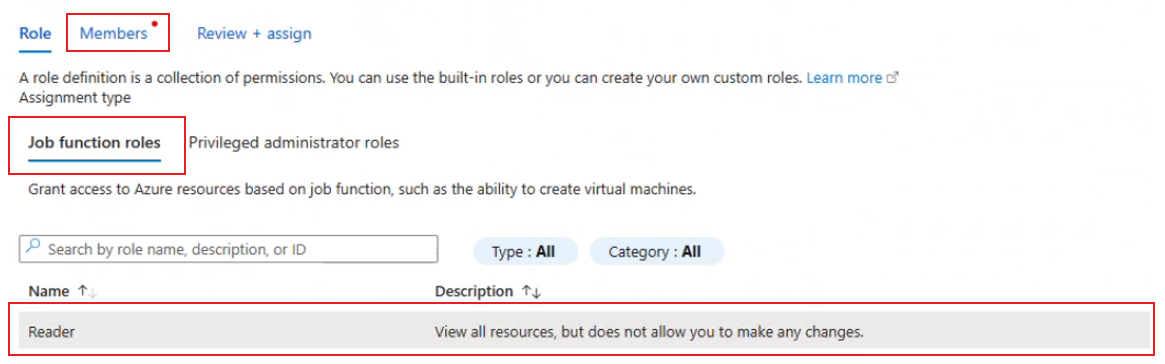
Valitse Jäsenet-välilehden Valitse jäsen -kohta. Syötä oikealla puolella olevaan tekstiruutuun Paketoi Key Vault -käyttöoikeussovellus ja hae sitä.
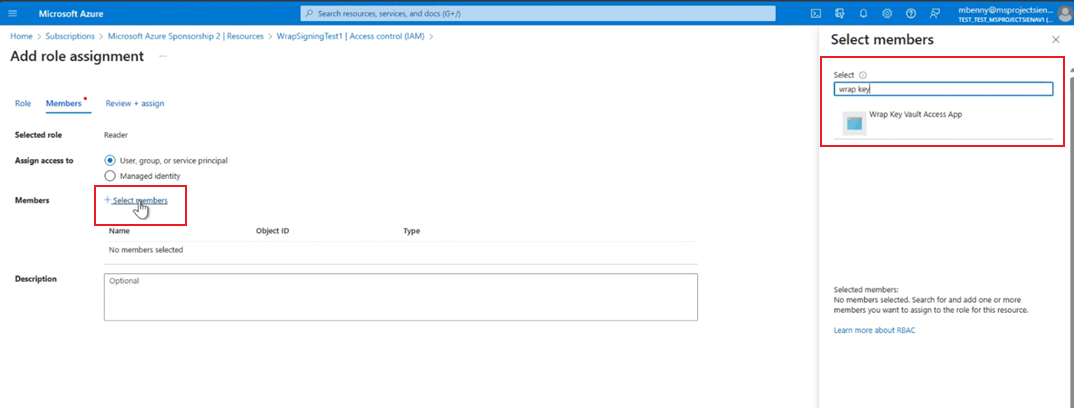
Valitse Paketoi Key Vault -käyttöoikeussovellus ja valitse sitten Tarkista + määritä, kun haluat määrittää Lukija-roolin.
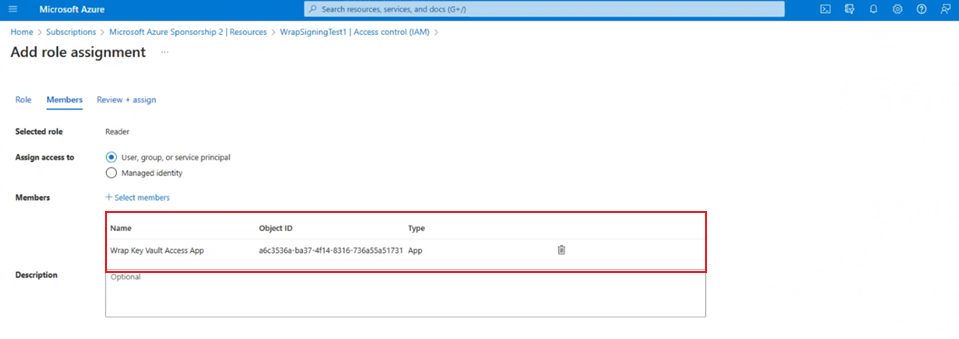
Luo Key Vault tai käytä olemassa olevaa Key Vaultia. Varmista, että tämä Key Vault sijaitsee vuokraajan oletustilauksessa. Lisätietoja: Key Vaultin luominen Azure-portaalin avulla.
Lisää Key Vaultille käyttöoikeuskäytäntöjä. Varmista, että Salaiset oikeudet- ja Varmenneoikeudet-kohdassa on valittuna haku- ja luettelointioikeus.
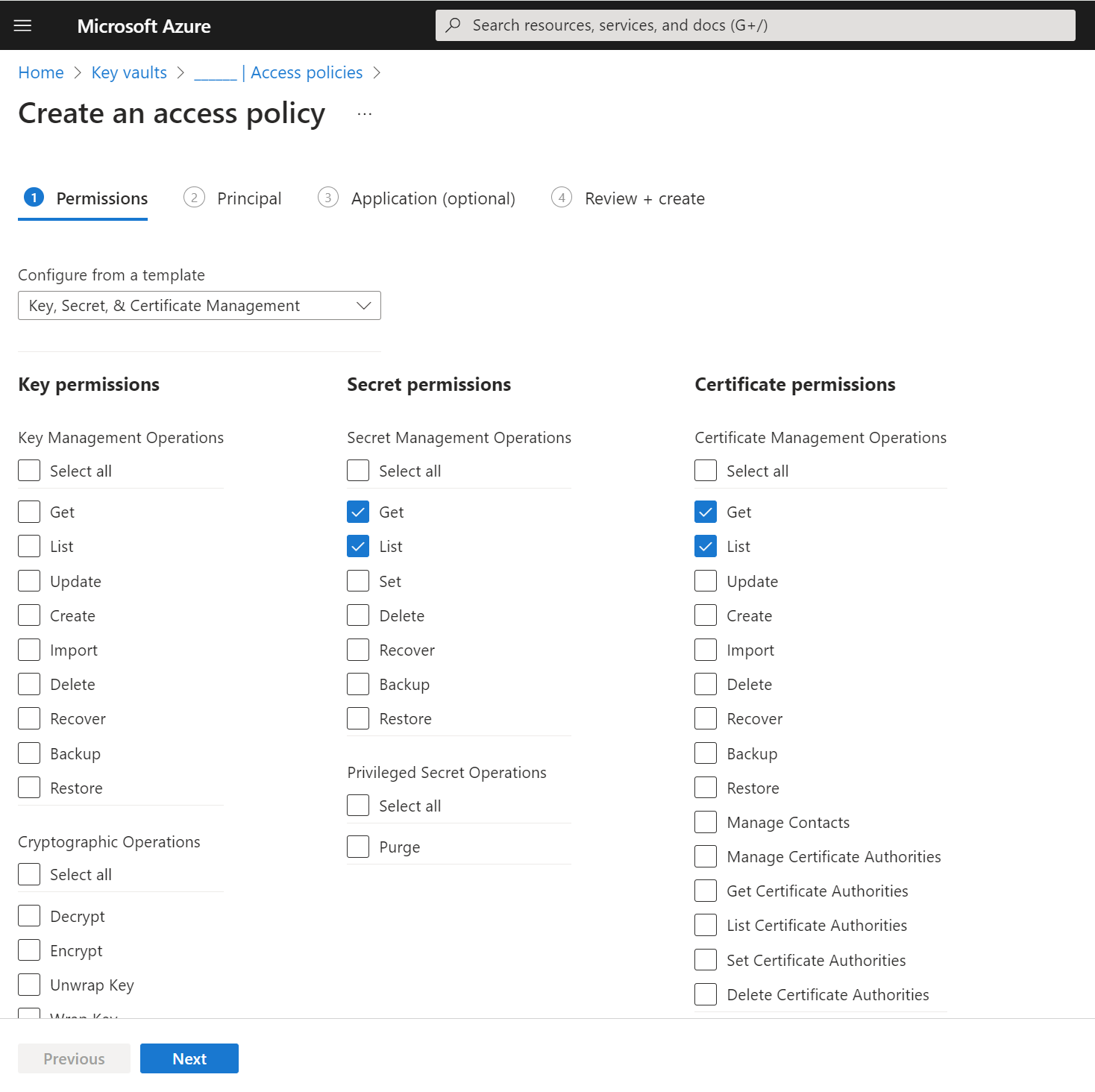
Valitse jokin seuraavista vaihtoehdoista laitteen mukaan:
Android
Luo .pfx-tiedosto ja jatka sitten Key Vaultin varmenneosan latausta varten. Lisätietoja: Avaimien luominen
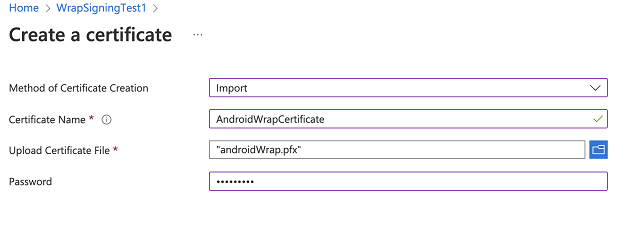
Muistiinpano
Varmista, että varmenteen nimi sisältyy merkintävaiheeseen ja että salasana on sama kuin myymälän parametrin välittämisessä käytetty, kun .pfx-tiedostoa luotiin vaiheessa 2.
iOS
- Valitse .cer Keychain-käyttöoikeussovelluksessa, jos haluat asentaa sen. Lisätietoja on kohdassa Jakeluvarmenteen luominen.
- Napsauta varmennetiedostoa kakkospainikkeella, jos haluat viedä sen .p12-tiedostona. Valitse Vie ja valitse sitten tiedostomuodoksi .p12.
- iOS-varmennelaajennus (.p12) on nimettävä uudelleen muotoon .pfx, koska se on Key Vaultin hyväksymä muoto
Muistiinpano
Kun se ladataan Key Vaultiin, on annettava edellisessä vaiheessa .p12-tiedostolle määritetty salasana.
Luo valmisteluprofiili ja suorita tämä komento koodataksesi sen base64:een seuraavasti:
- Mac:
base64 -i example.mobileprovision - Windows:
certutil -encode data.txt tmp.b64
- Mac:
Lataa merkkijono
base64, joka saatiin edellisestä vaiheesta Key Vaultin salasanaan. Lataa sitten .pfx-tiedosto Key Vaultin varmenteeseen.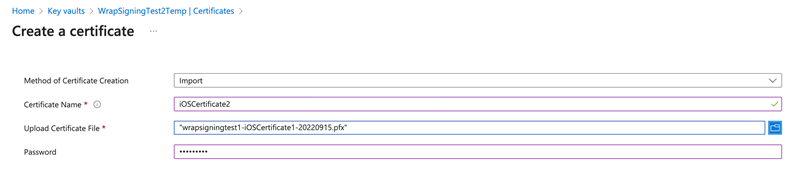
Kun iOS- tai Android-varmenteet on luotu ja ladattu, lisää kolme tunnistetta, joiden nimi on paketin tunnus, ja arvo, joka vastaa ladattujen varmenteiden nimeä.

Suorita vianmääritys
Lisätietoja ongelmien vianmäärityksestä on kohdassa Power Appsin paketointiominaisuuden ongelmien vianmääritys.